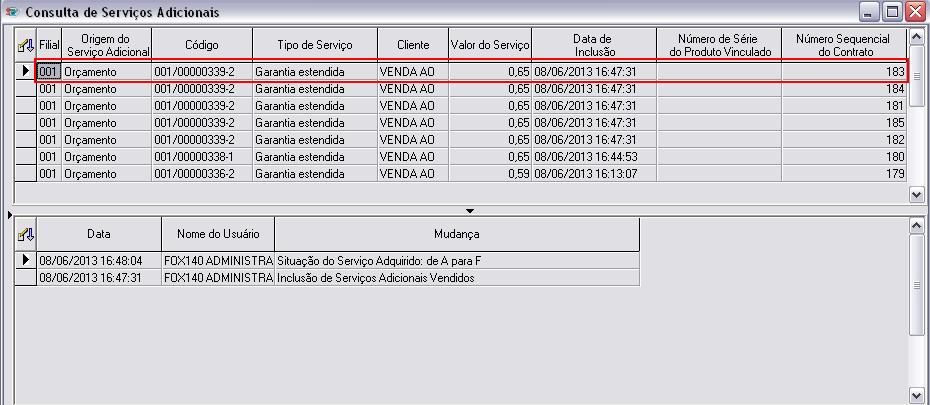Serviços Adicionais (Garantia Estendida, Seguros, diversos)
| Autoria | |
| Departamento de Qualidade de Software | |
| Totall Sistemas Ltda. | |
| Blumenau - Santa Catarina | |
| www.totall.com.br | |
| Data Atualização: 19/01/15 | |
| Versão Atualização Totall CheckOut: 5.3Ar03 | |
| Versão Atualização Totall Commerce: 5.2A |
Serviços Adicionais será contemplado em um produto ou agregado a um serviço, como por exemplo: garantia legal, contratual ou estendida, seguros, prestação de serviços como: montagem de móveis, instalação de equipamentos entre outros. Conheça brevemente sobre tipos de garantia e seguro.
Garantia legal e contratual: A garantia legal independe de termo escrito, pois já está prevista em lei, sendo imperativa, obrigatória, total, incondicional e inegociável. O início da contagem do prazo para reivindicação começa no mesmo dia da aquisição do produto ou do serviço pelo consumidor. Já a garantia contratual é dada por escrito pelo próprio fornecedor, é o denominado termo de garantia, e deve ser entregue ao consumidor no momento da compra.
Garantia estendida: A garantia estendida é uma forma de seguro, paga pelo consumidor, regulamentada pela SUSEP (Superintendência de Seguros Privados). Consiste na manutenção do produto adquirido após o vencimento da garantia legal (90 dias) ou garantia contratual (prazo estipulado pelo fornecedor). O produto só estará segurado naquilo que está devidamente descrito na apólice, ou seja, o produto poderá ter cobertura apenas em parte do produto ou serviço.
Seguro:O seguro é um contrato entre um cliente (segurado) e sua empresa. O segurado paga um preço e a sua empresa, em troca, compromete-se pagar a eventual perda financeira correspondente, durante o período determinado na apólice.
Índice
Configurações
No Config em Principal >> Vendas, foi criado uma nova tela de configurações chamada Serviços Adicionais. Nesta tela possuem campos que deverão ser preenchidos para o funcionamento do processo.
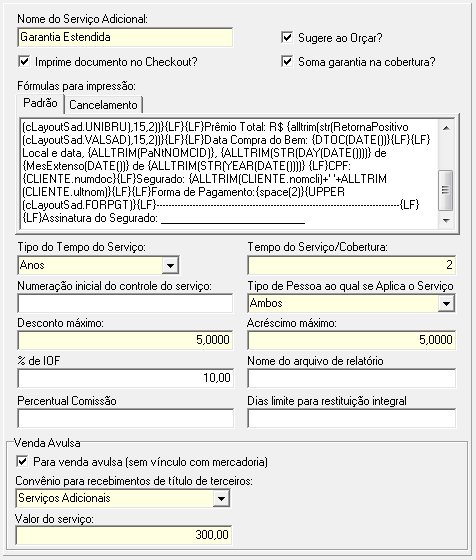
- Nome do serviço adicional: nome que serviço terá;
- Sugere ao Orçar: marcando está abrirá a tela de sugestão de serviço adicional ao inserir um produto com serviço adicional cadastrado;
- Soma garantia na cobertura: irá somar a garantia normal cadastrada no produto na aba grade, mais o tempo do serviço adicional que for informado no campo Tempo do Serviço /Cobertura;
- Imprime documento no Checkout?: Irá emitir um cupom Não fiscal com as informação do serviço adicional, conforme layout que será configurado no campo fórmula ou com o layout padrão no CheckOut;
- Fórmula para impressão: será configurado os dados que devem ser impressos no cupom Não fiscal no CheckOut;
- Tipo de Tempo do Serviço: poderá ser Anos, Dias , Meses ou não irá controlar;
- Tempo do Serviço /Cobertura: estipular o tempo de garantia do serviço adicional,exemplo 1 ano( deverá ser preenchido 1);
- Numeração Inicial do controle do serviço:deverá ser informado caso queira que controle uma numeração específica para cada serviço adicional gerado;
- Desconto máximo:o percentual de desconto que poderá ser feito no serviço adicional;
- Acréscimo máximo:o percentual de acréscimo que poderá ser feito no serviço adicional;
- % de IOF: % do imposto sobre Operações financeiras a ser aplicada em cima do serviço.
No Checkout
Em F5 >> Funções >> Outros (F8) >> F- Outras funções >> Configurações >> Serviços Adicionais, poderá ser configurado layout do recibo da Serviço adicional. Este layout virá a primeira vez do Config quando será feito o cadastro do serviço adicional. Após poderá ser feito as alterações e automaticamente estas alterações irão para o Config, lembrando que isso acontecerá se o Server estiver aberto.
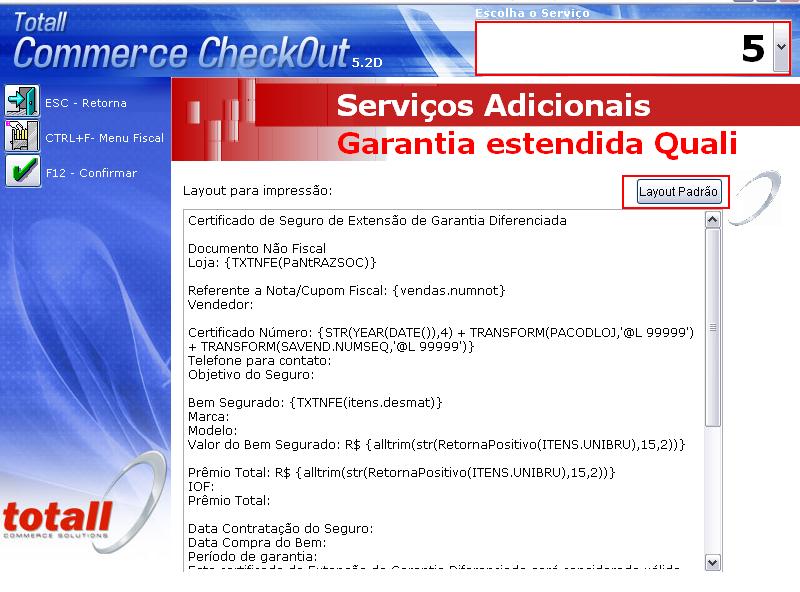
Em F5 >> Funções >> Outros (F8) >> F- Outras funções >> Configurações >> Ambientes, aba Atendimento campo 31 - Saída do termo de serviço adicional, deve ser preenchido o endereço da impressora quando a impressora não seja fiscal, caso seja impressora fiscal deverá ficar em branco.

Campos Disponíveis
Abaixo estão os campos disponíveis para utilizar no layout de impressão da venda e também da restituição:
| Campo | Tipo | Descrição para Vinculado ao DAV | Descrição para Avulso | Versão disponível |
|---|---|---|---|---|
| cLayoutSad.NUMSEQ | NUMERIC(10) | Número sequencial do serviço adicional | = | |
| cLayoutSad.NUMNOT | CHARACTER(8) | Número da venda | = | |
| cLayoutSad.VALSAD | NUMERIC(12,2) | Valor do serviço adicional / Valor total restituído ao cliente | = | |
| cLayoutSad.CHAVECLI | CHARACTER(9) | Chave do cliente | = | |
| cLayoutSad.UNIBRU | NUMERIC(18,2) | Valor bruto unitário do produto | = | |
| cLayoutSad.DESMAT | CHARACTER(30) | Descrição do produto | Descrição do serviço adicional | |
| cLayoutSad.DATINI | DATE | Data Inicial do Serviço/Garantia | = | |
| cLayoutSad.DATFIM | DATE | Data final do Serviço/Garantia | = | |
| cLayoutSad.TIPVAL | NUMERIC(1,0) | Tipo da validade da garantia do fabricante (Dia/Mês/Ano/Não Usa) | = | |
| cLayoutSad.DESVAL | CHARACTER(20) | Descrição da validade da garantia do fabricante (Dia/Mês/Ano/Não Usa) | = | |
| cLayoutSad.VALIDA | NUMERIC(2,0) | Validade da garantia do fabricante | = | |
| cLayoutSad.PERIOF | NUMERIC(7,2) | Percentual de IOF (Imposto sobre Operações Financeiras) | = | |
| cLayoutSad.VLRIOF | NUMERIC(12,2) | Valor do IOF (Imposto sobre Operações Financeiras) | = | |
| cLayoutSad.OBSPRO | MEMO | Observação do Produto | = | |
| cLayoutSad.FORPGT | CHARACTER(40) | Descrição das formas de pagamento / restituição | = | |
| cLayoutSad.FILFAT | CHARACTER(3) | Filial do endereço de faturamento | Filial do endereço padrão | 5.3C r05 |
| cLayoutSad.CODFAT | NUMERIC(5,0) | Número do endereço de faturamento | Número do endereço padrão | 5.3C r05 |
| cLayoutSad.FILENT | CHARACTER(3) | Filial do endereço de entrega | Filial do endereço padrão | 5.3C r05 |
| cLayoutSad.CODENT | NUMERIC(5,0) | Número do endereço de entrega | Número do endereço padrão | 5.3C r05 |
| cLayoutSad.FILCOB | CHARACTER(3) | Filial do endereço de cobrança | Filial do endereço padrão | 5.3C r05 |
| cLayoutSad.CODCOB | NUMERIC(5,0) | Número do endereço de cobrança | Número do endereço padrão | 5.3C r05 |
| cliente.* | * | Todos os campos da tabela cliente | = | |
| endfat.* | * | Todos os campos da tabela de endereço de faturamento | Estará setado no endereço padrão | 5.3C r05 |
| endent.* | * | Todos os campos da tabela de endereço de entrega | Estará setado no endereço padrão | 5.3C r05 |
| endcob.* | * | Todos os campos da tabela de endereço de cobrança | Estará setado no endereço padrão | 5.3C r05 |
| paCodLoj, etc | * | Informações da filial e outras pa's do sistema | = |
Permissões
Para ser controlada a utilização desta nova função no sistema, foram adicionadas permissões de acesso que devem ser configuradas antes de utilizar o processo:
No Backoffice em Principal >> Usuário >> Cadastros, selecionando o usuário temos 4 novas permissões:
- Em Totall Backoffice >> Produto >> Estoque, opção 362 - Acessar e cadastrar serviços adicionais no Backoffice;
- Em Totall Backoffice >> Parceiros >> Contratos, opção 365 - Acessar tela de consulta de serviços adicionais pós-venda;
- Em Totall Order >> Ordem de serviço, opção 363 - Modificar termos dos serviços adicionais ao orçar e vender;
- Em Totall Order >> Ordem de serviço, opção 364 - Acessar tela de venda de serviços adicionais avulsos;
- Em Totall Checkout, opção 409 - Permite Cancelamento e Restituição de Serviço Adicional.
Produto com Serviço Adicional
No Backoffcie em Principal >> Produtos >> Serviços Adicionais, poderá ser vinculado o serviço adicional ao produto clicando em Novo, após deverá ser preenchido o campo referência do produto e qual será o Tipo de serviço(Serviço adicional).
O campo % do Serviço em Relação ao Preço de Venda deverá ser preenchido quando o valor do serviço adicional será cobrado em percentual sobre o produto, e o campo Valor do serviço será estipulado um valor fixo para ser cobrado de serviço adicional sobre o produto, somente deverá ser preechido um dos dois campos, ou seja, o percentual sobre o produto ou valor fixo.

Nesta tela poderá também ser utilizado os filtros para pesquisa dos serviços adicionais e efetuar operações como excluir, incluir ou alterar.
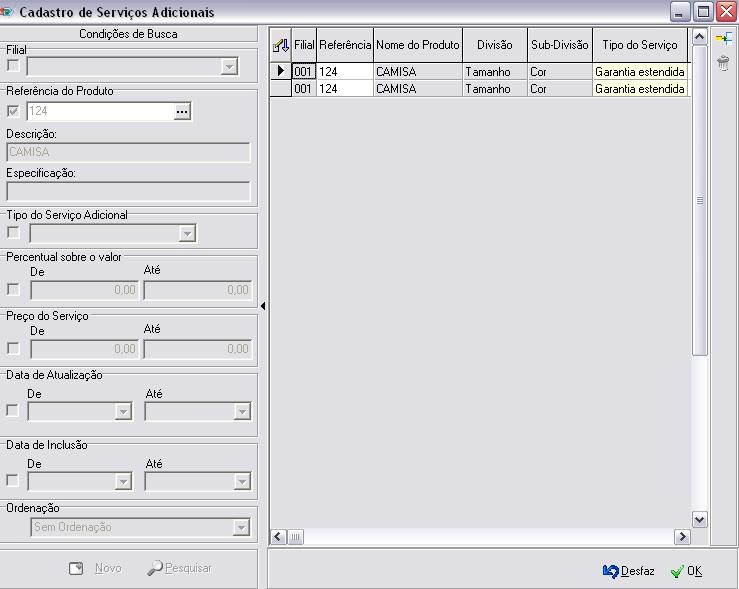
DAV/Pré-venda com Serviço Adicional
No Order em Principal >> Dav/Pré-venda, ao criar um Dav/Pré-venda com produtos que possuam serviços adicionais, o sistema irá apresentar a tela de Sugestão de Serviços Adicionais, desde que no Config esteja habilitada a opção Sugere ao Orçar". Pode-se acessar a tela de sugestão através do botão na tela do DAV/Pré-venda. Caso o produto tenha mais de um serviço adicional basta selecionar o desejado.
Na tela de Sugestão de Serviços Adicionais, além de visualizar dados sobre o serviço adicional pode-se também alterar a quantidade de serviços adicionais para isso basta alterar a coluna quantidade.
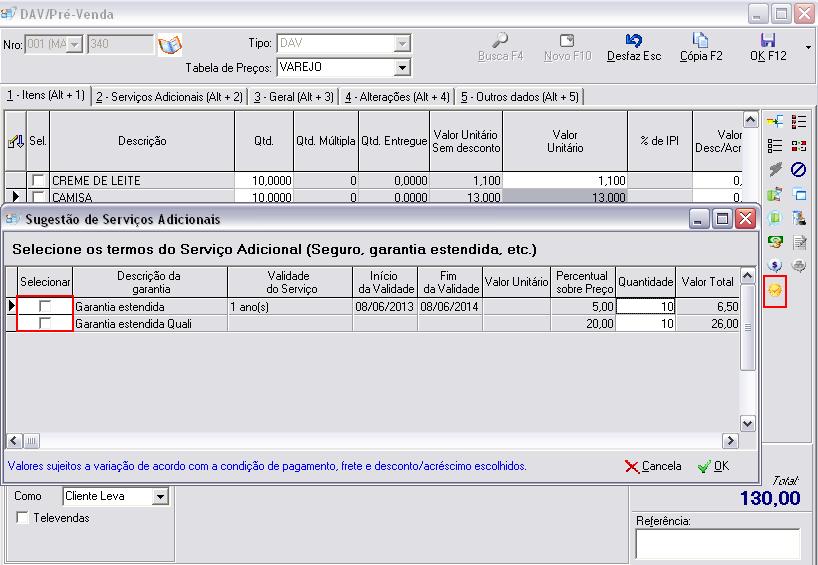
Na aba Serviços Adicionais, ficará gravado o serviço adicional para cada item separadamente. Mostrando o percentual ou valor cobrado para cada serviço adicional e um totalizador no final da tela. Poderá ser preenchido o Número de série, e Observação caso tenha, também mostrará a qual serviço adicional que se refere e o Número de Sequencial do contrato(Este número será atualizado ao vender no CheckOut).
Se cancelado o serviço adicional somente em próxima consulta não será apresentado tela.
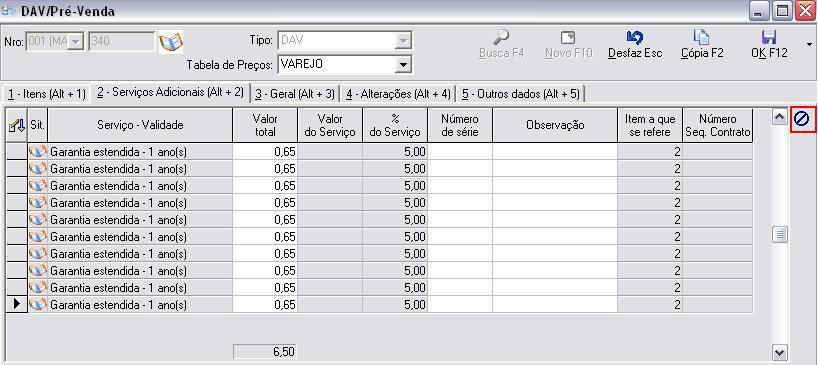
Emissão Serviço Adicional
Após as configurações, poderá ser criado um DAV/Pré-Venda no Order e resgatado no Checkout em F11 - Pré-Venda. Poderá pesquisar qual
DAV/Pré-venda teclando F4 ou digitar o número DAV/Pré-venda. Poderá ser emitido tanto em NF-e como em Cupom Fiscal o Serviço Adicional.
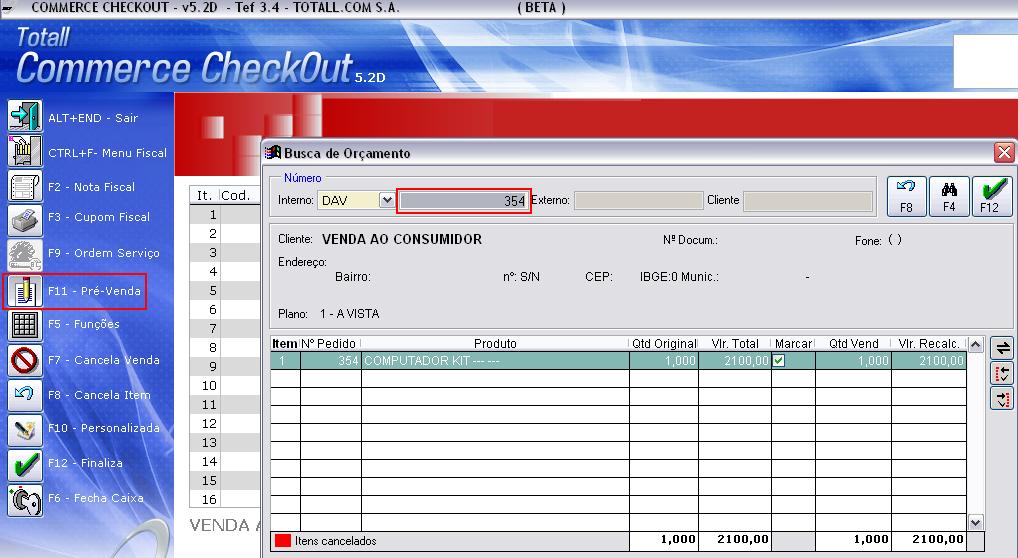
Confirmando as informações de venda na tela para informar o plano de pagamento, poderá ser visualizado o Total do Serviço Adicional.

Ao finalizar a venda irá imprimir automaticamente o cupom com os dados da venda, um cupom não fiscal e por último um relatório Gerencial que irá conter as informações do Serviço Adicional.
Cupom fiscal
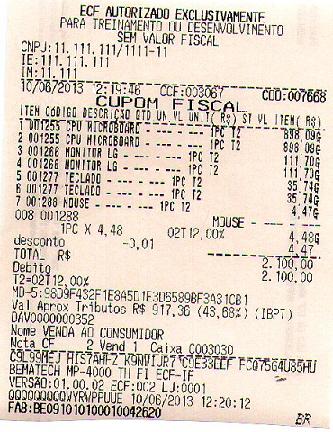
Comprovante Não-Fiscal, somando valor da venda mais o serviço adicional

Documento de garantia ou Serviço Adicional
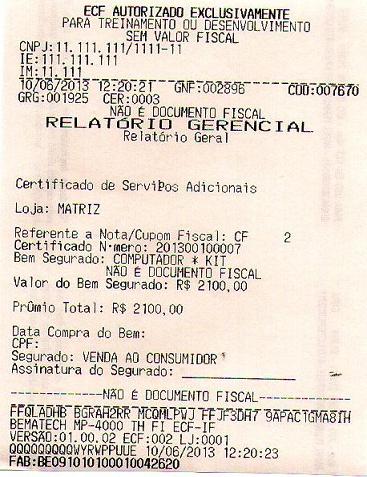
Cancelamento e Restituição de Serviço Adicional
Se o cliente comprou algum serviço adicional e queira cancelar esta compra, poderá ter o valor correspondente restituído.
Obs: esta opção permite restituir inclusive Serviços Avulsos.
Para isso, acessar F5 - Funções >> Padrão (F2) >> Restituição de serviços adicionais.
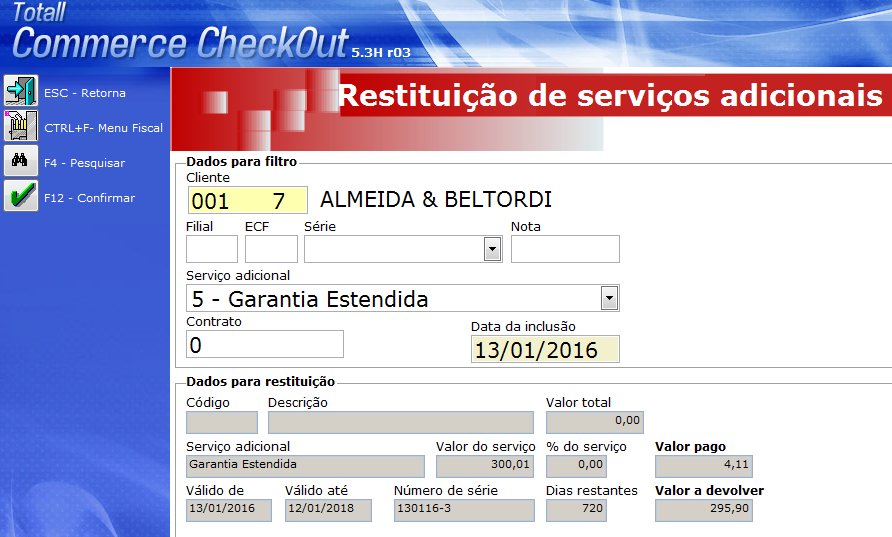
Nesta tela, basta preencher alguns dados para filtro (o cliente é obrigatório), executar a consulta na retaguarda (F4), selecionar o serviço adicional que vai ser restituído, e confirmar com Enter.
Obs: a pesquisa na retaguarda é necessária porque a restituição pode ser feita dias, semanas, ou até meses após a compra. Portanto, o Server deve estar ativo.
Os dados correspondentes ao serviço adicional selecionado serão apresentados, e o valor da restituição será calculado considerando a seguinte regra:
1 - Se a data corrente ainda está dentro do prazo permitido para a restituição integral (cadastrado no Config, na opção Principal >> Vendas), o valor a restituir será total.
2 - Caso contrário, será calculado o valor pró-rata correspondente ao número de dias restantes da validade.
Ao finalizar a operação, basta selecionar no caixa a forma de devolução do valor, e na sequência serão impressos o cupom não fiscal com o valor restituído, e um relatório gerencial com o termo de cancelamento do serviço adicional.
Cupom não fiscal

Relatório gerencial

Consulta da Venda
No Backoffice em Principal >> Parceiros >> Consulta de Serviços Adicionais Pós-Venda, após a venda dos serviços adicionais poderá ser consultado a qual cliente e as informações que foram vendidas.
Referências
http://www.procon.rj.gov.br/